很多朋友更新使用了Win11,其中win11任务栏的窗口合并很不好用,那该怎么设置取消呢?下面小编就为大家详细的介绍一下,大家感兴趣的话就一起来了解下吧!
Win11能不能设置任务栏不合并窗口介绍 Win11怎么设置任务栏窗口不合并
首先确定的是无法设置任务栏不合并窗口
1、我们可以进入设置,找到特派团董事会设置,发现并没有相关的设置。

2.有用户已经咨询了Microsoft客户服务,指示Win11无法取消合并窗口。
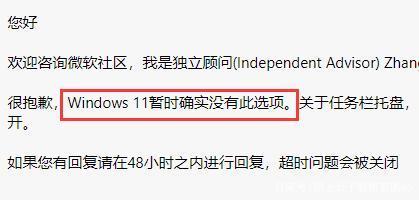
3,所以每个人只能返回Win10系统。
4,进入系统设置,选择“恢复”,然后在恢复选项下单击“返回”。
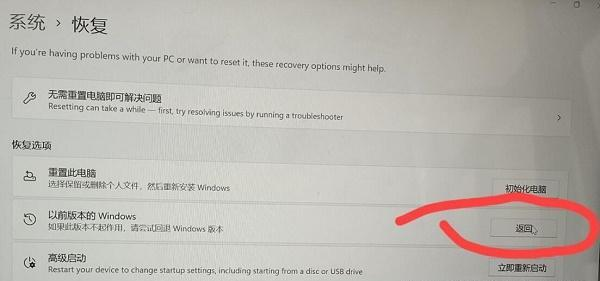
以上这篇文章就是Win11能不能设置任务栏不合并窗口介绍,更多精彩教程请关注下载之家!







